Как скрыть приложения на Android
Скрытие ваших личных приложений — отличный способ добавить дополнительный уровень безопасности к блокировке экрана вашего смартфона или биометрической аутентификации. Мы покажем вам, как скрыть приложения Android различными способами, чтобы вы могли быть уверены, что никто другой не сможет получить к ним доступ.
Как скрыть приложения на телефоне Samsung
Все телефоны Samsung позволяют скрывать установленные приложения из панели приложений. Этот процесс также относительно прост.
- Длительное нажатие на пустую область на главном экране вашего устройства Samsung. Нажмите «Настройки» в меню, которое появляется внизу.
- Прокрутите вниз и выберите «Скрыть приложения на главном экране» и «Приложения». Затем выберите приложения, которые хотите скрыть.
- Нажмите «Готово», чтобы применить изменения.
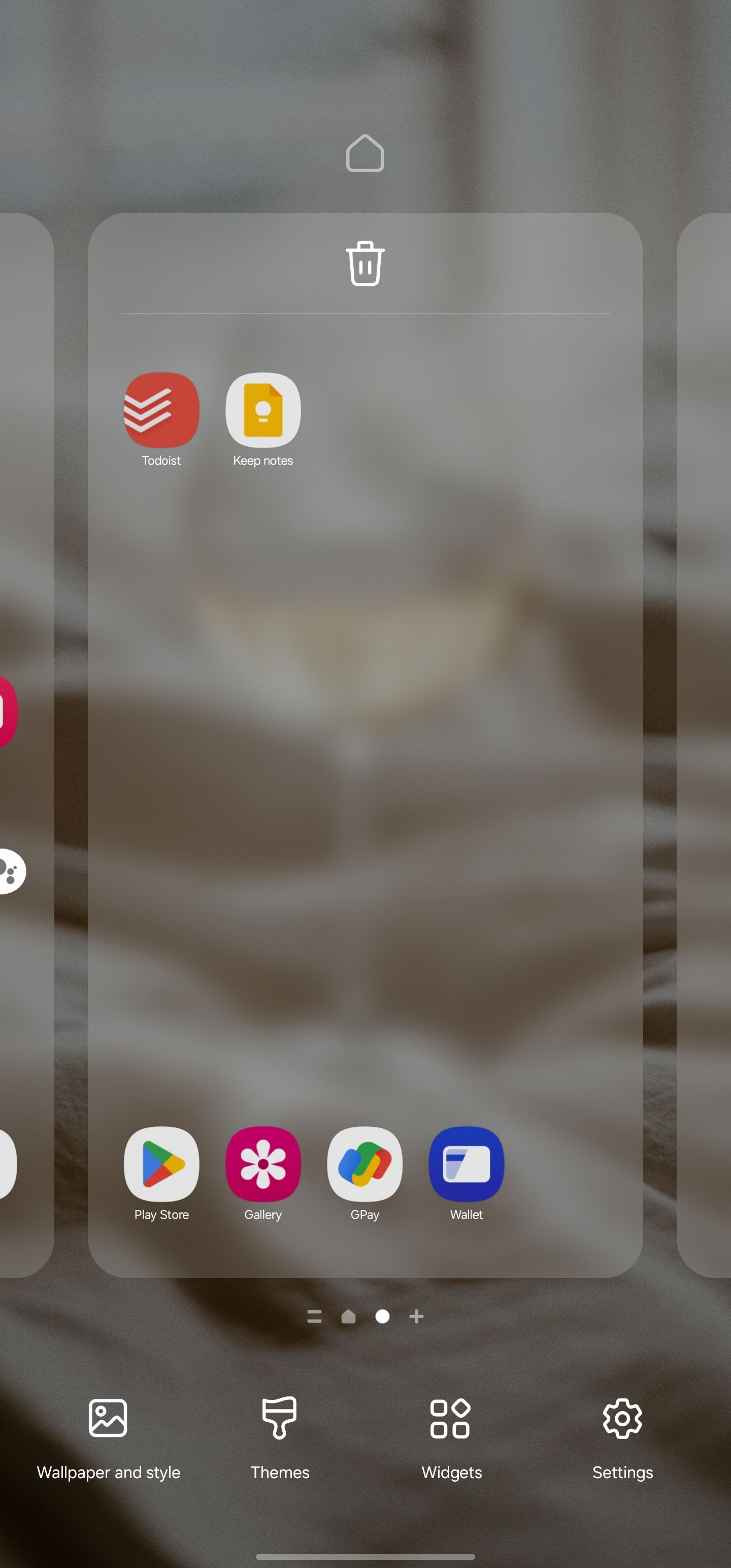
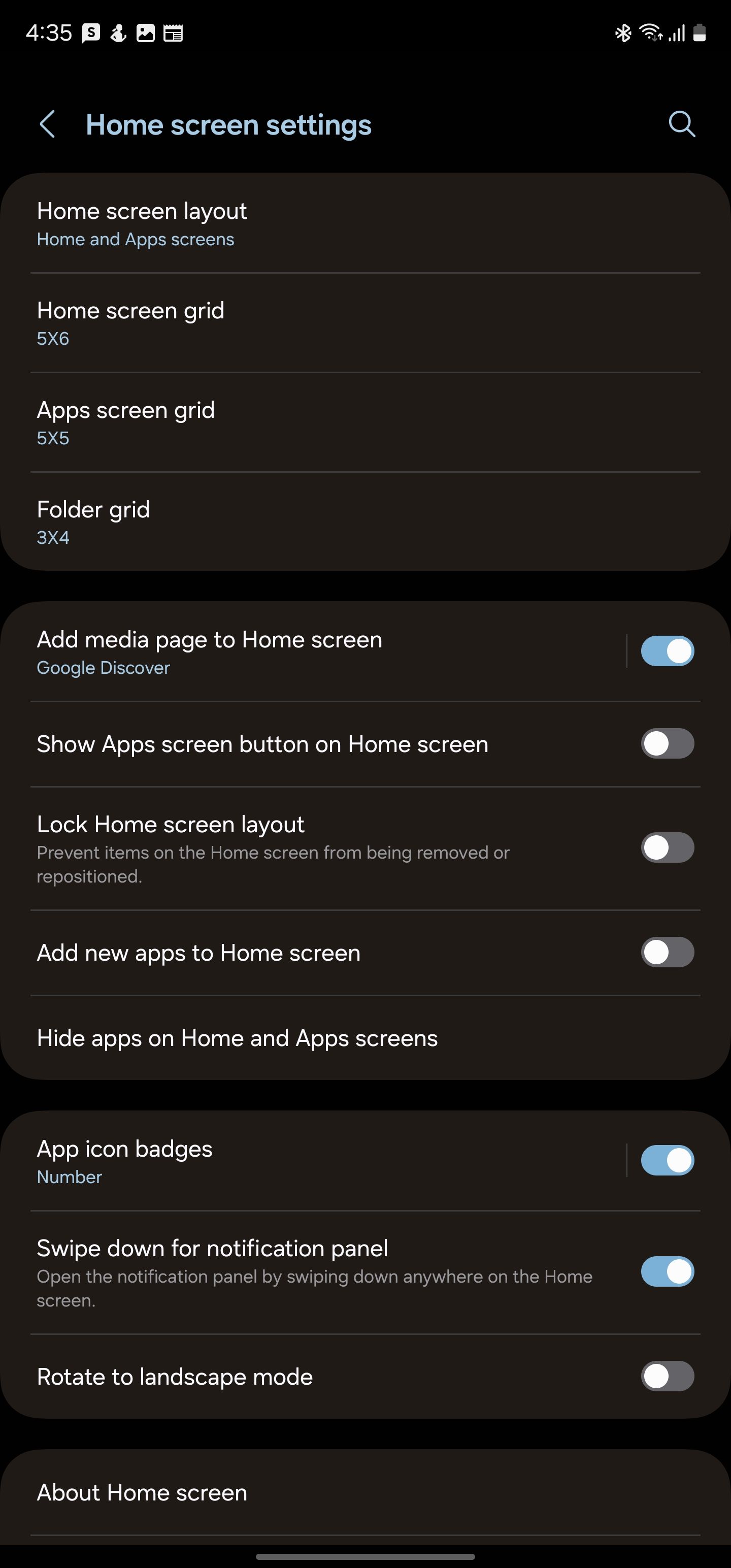
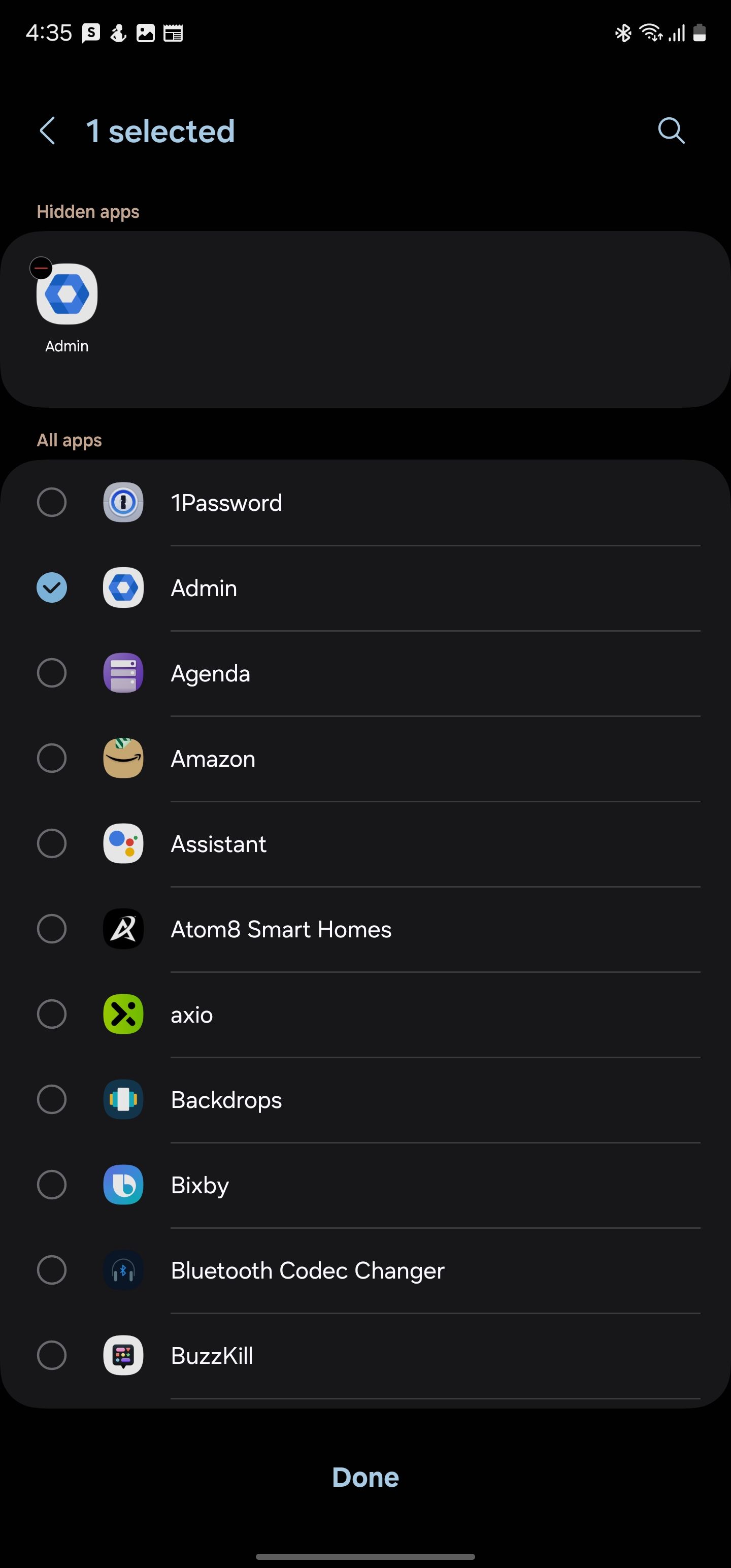
Теперь вы увидите, что все выбранные вами приложения исчезли из панели приложений вашего телефона Galaxy.
Хорошая особенность реализации Samsung заключается в том, что скрытые приложения не будут отображаться, даже если вы ищете их в панели приложений. Однако они появятся в результатах поиска других сторонних универсальных поисковых приложений и в разделе «Настройки» > «Приложения».
Samsung не предлагает скрытый ящик приложений для быстрого доступа к скрытым приложениям. Это делает доступ к ним рутинной задачей. Однако вы всегда можете использовать виджет поиска Google или любое другое универсальное поисковое приложение, чтобы обойти эту проблему. Помните, что есть несколько других способов найти скрытые приложения на Android.
Отключите приложения на Android, чтобы скрыть их
На таких телефонах, как Google Pixel 8, нет встроенной возможности скрыть приложение. Для этого вы всегда можете использовать стороннюю программу запуска или приложение. Но если вам неудобно его использовать, вы можете отключить его, чтобы скрыть его из панели приложений.
Единственная загвоздка в том, что этот метод работает только для системных приложений, предустановленных на вашем телефоне. Вы не можете скрыть приложения, загруженные из Play Store, выполнив следующие действия.
- Откройте панель приложений на телефоне Android и найдите приложение, которое хотите скрыть.
- Нажмите и удерживайте значок приложения и выберите «Информация о приложении» в контекстном меню. Альтернативно вы можете перейти в «Настройки» > «Приложения» и коснуться названия приложения из этого списка.
- Нажмите «Отключить» и подтвердите свое действие, нажав «Отключить приложение» в появившемся диалоговом окне.
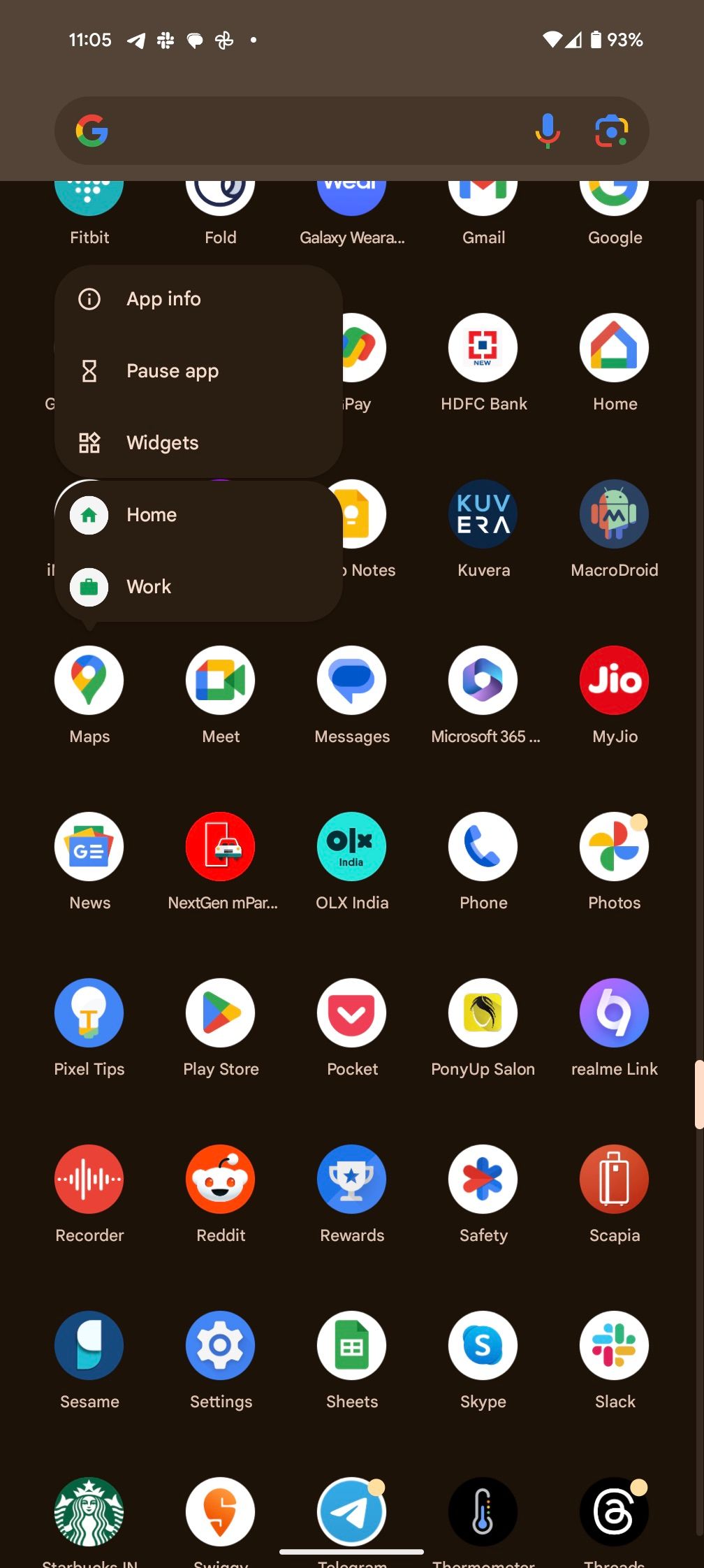
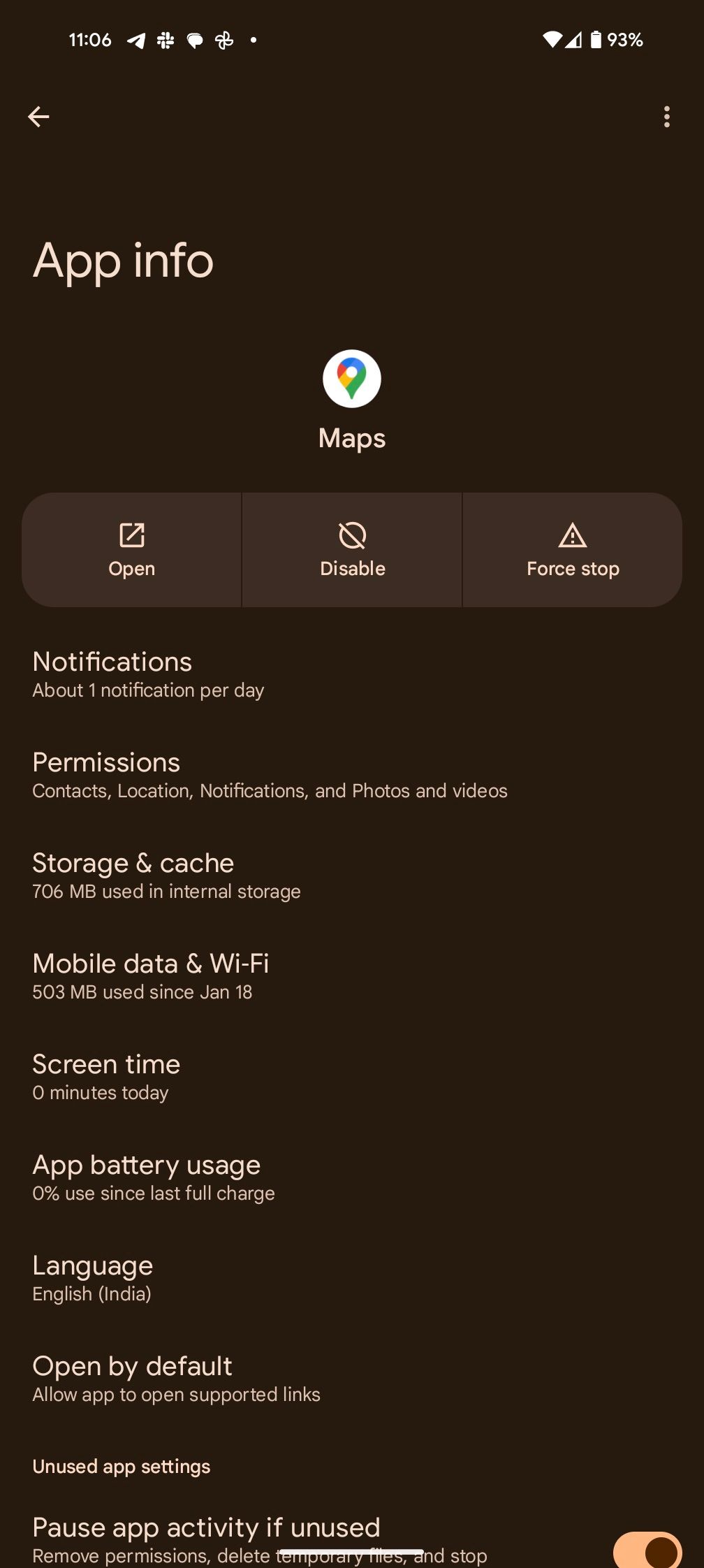
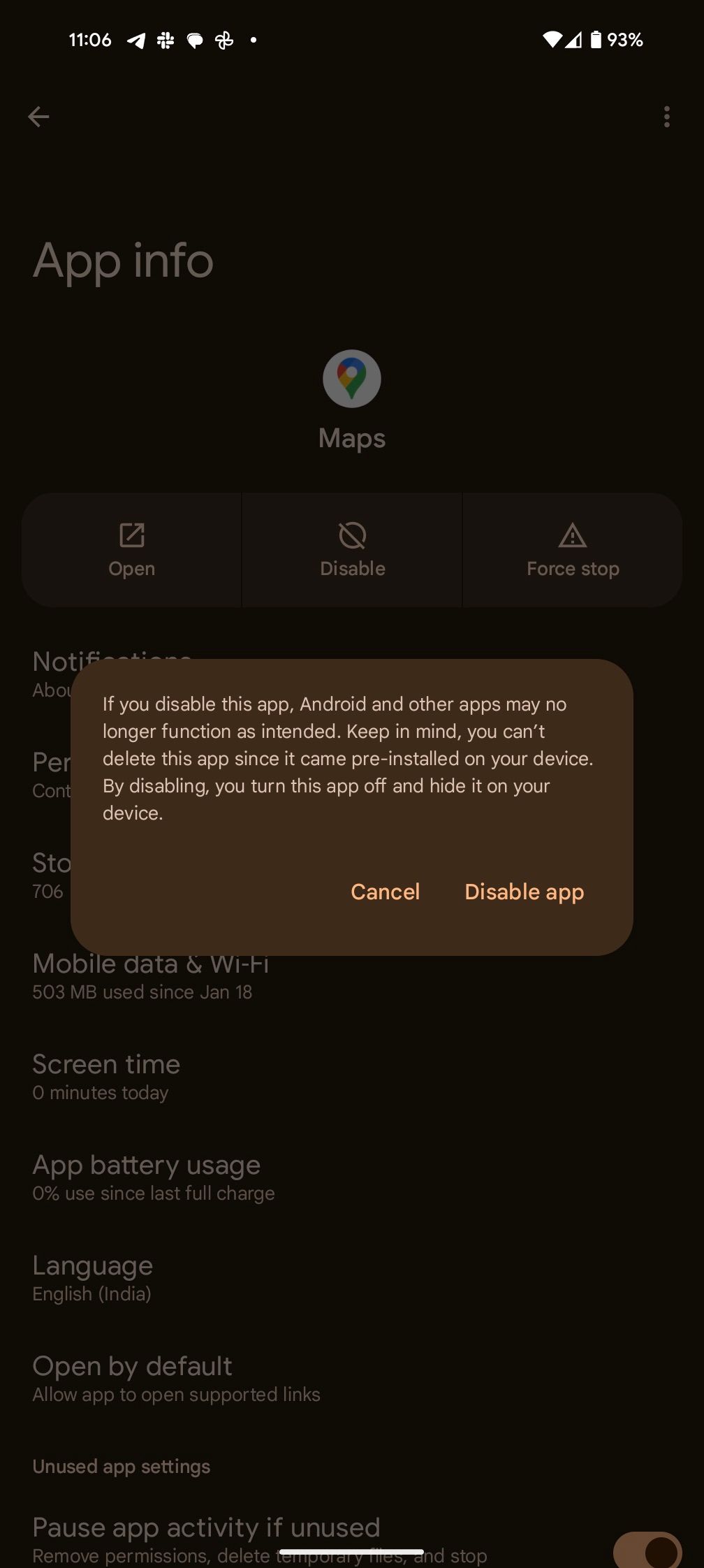
Это скроет приложение из панели приложений вашего телефона Android. Обратной стороной является то, что вы не сможете использовать приложение, пока не включите его повторно.
Как скрыть приложения Android с помощью Nova Launcher
Если программа запуска по умолчанию на вашем устройстве Android не предлагает возможности скрыть установленные приложения, вам придется использовать стороннюю программу запуска, например Новая звезда. После установки Nova Launcher из магазина Google Play установите его в качестве средства запуска по умолчанию на своем устройстве Android и выполните следующие действия:
Загрузка: Nova Launcher (доступна бесплатная премиум-версия)
- Откройте настройки Nova Launcher, проведя двумя пальцами вверх на главном экране. Альтернативно вы можете нажать и удерживать пустую область главного экрана и нажать «Настройки».
- Выберите ящик приложений и прокрутите вниз.
- Нажмите «Скрыть приложения» в категории «Приложения».
- Появится список всех приложений на вашем устройстве. Выберите приложения Android, которые вы хотите скрыть из панели приложений. Вернитесь, чтобы сохранить изменения.
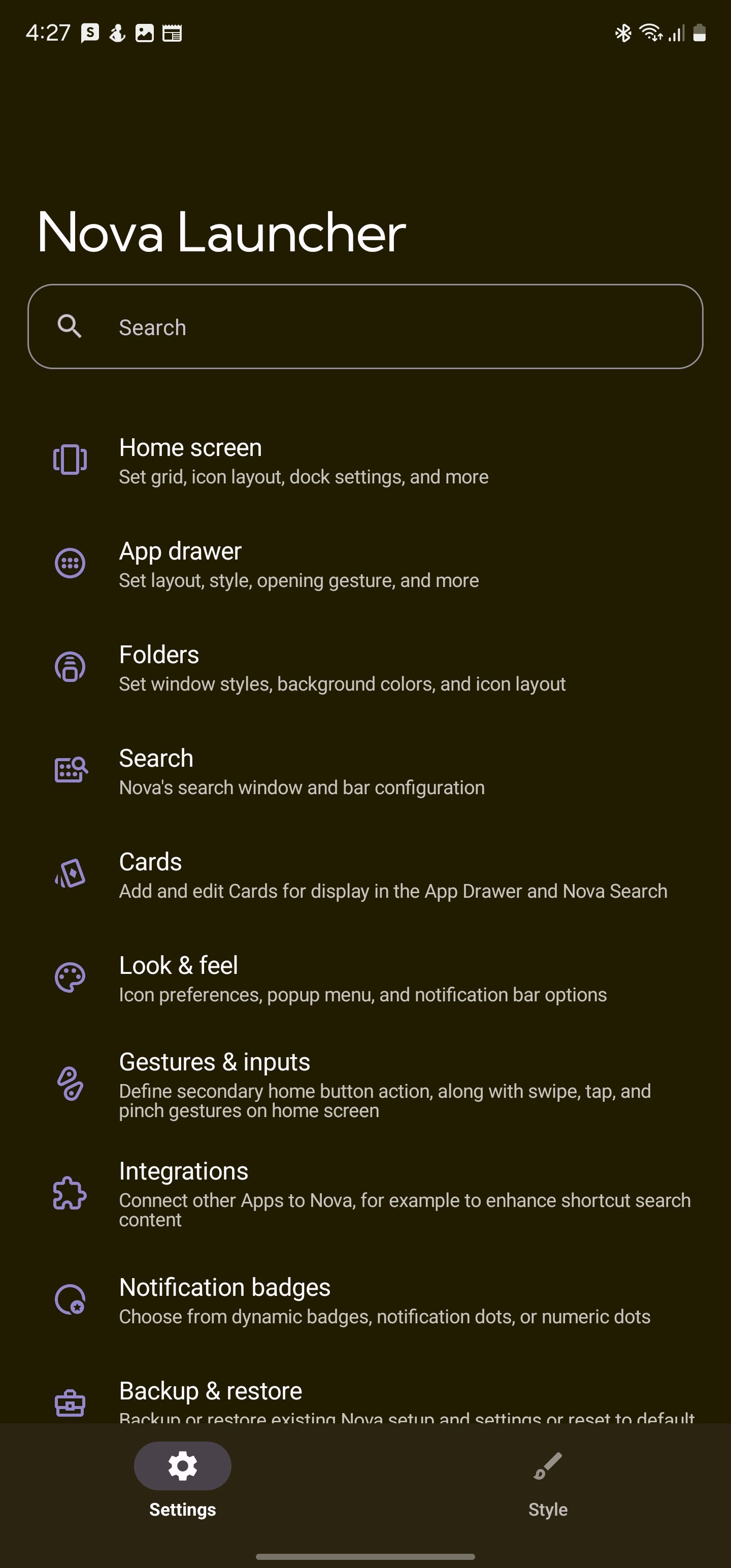
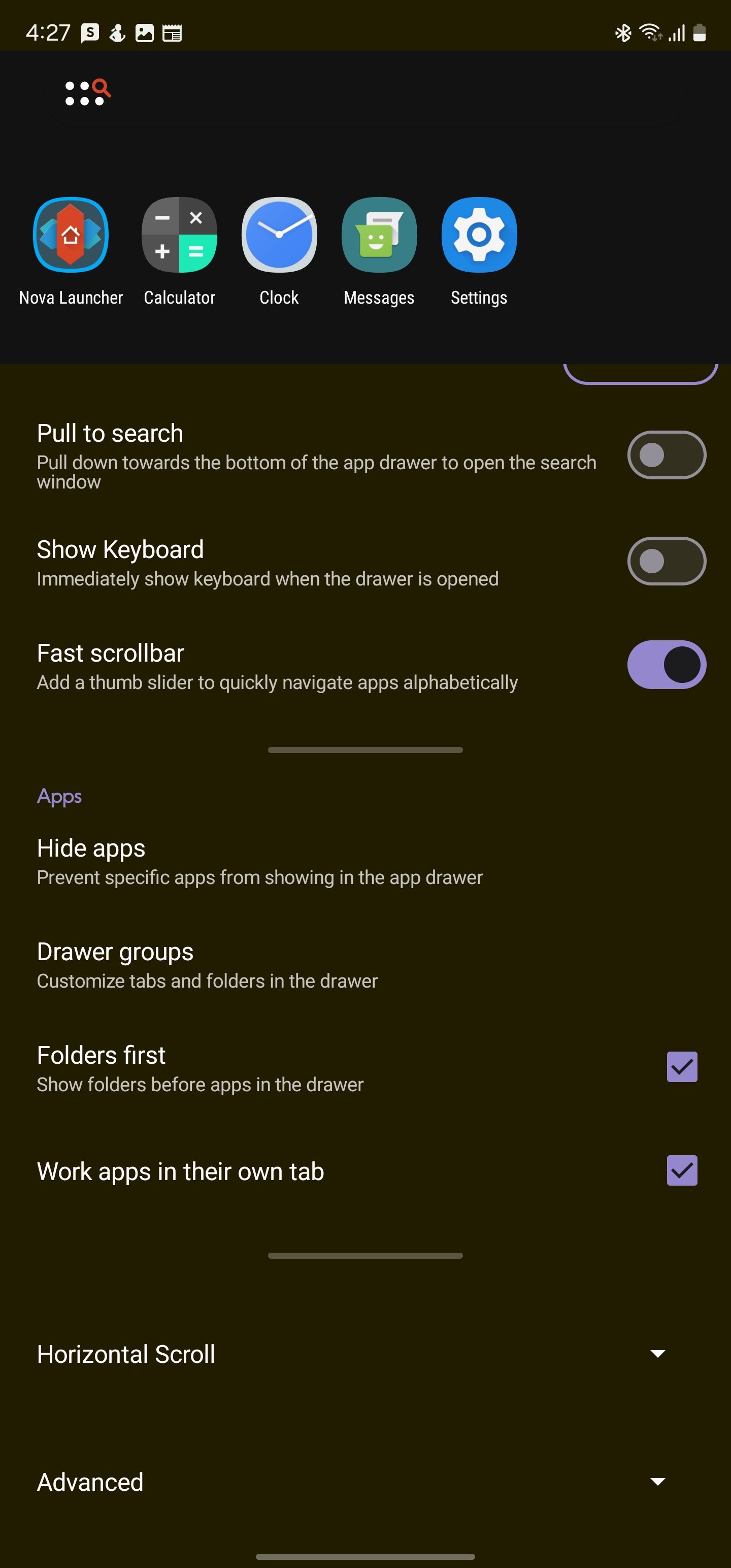
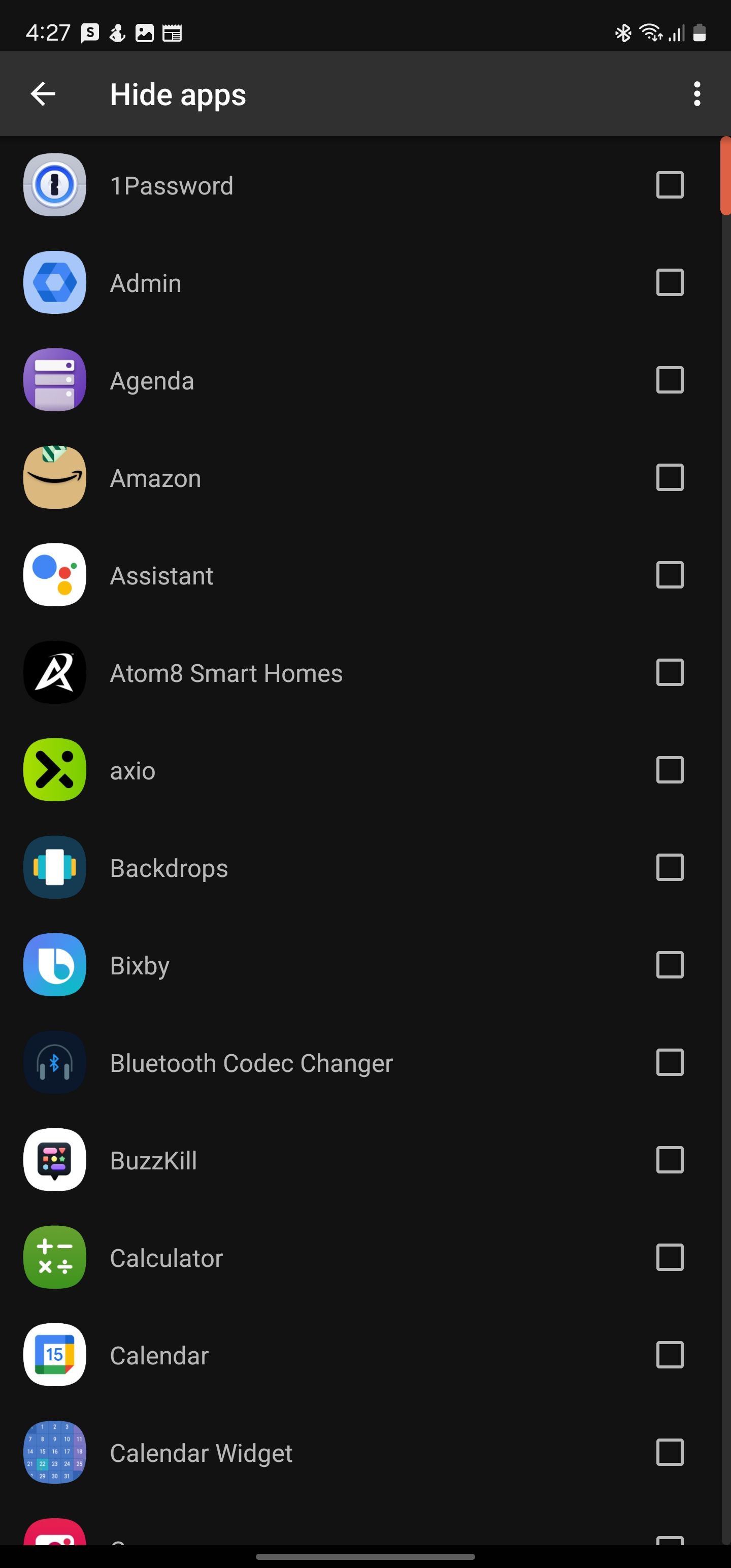
К сожалению, этот метод имеет свой набор ограничений. Если вы используете любое универсальное поисковое приложение или встроенный поиск приложений Nova, скрытое приложение появится в результатах. Список скрытых приложений также можно найти в разделе «Настройки» > «Приложения» вашего устройства Android.
Если у вас есть OnePlus, вам не понадобится сторонняя программа запуска, чтобы скрывать приложения. OxygenOS от OnePlus предоставляет встроенную возможность скрывать приложения, и вы можете защитить скрытые приложения паролем для дополнительной безопасности.
Используйте Microsoft Launcher, чтобы скрыть свои приложения
Аналогично, Microsoft Launcher также позволяет скрывать приложения на вашем устройстве Android. По сравнению с Nova Launcher, Microsoft Launcher скрывает установленные приложения лучше, поскольку вы можете защитить их паролем.
Загрузка: Microsoft Launcher (бесплатно)
- Длительное нажатие на пустую область главного экрана. Затем нажмите «Настройки запуска» в появившемся меню.
- Перейдите на главный экран > Скрытые приложения.
- Нажмите «Скрыть приложения» и выберите приложения, которые вы хотите скрыть. Затем нажмите Готово.
- Теперь вернитесь в меню «Скрытые приложения» и коснитесь значка «Настройки» в правом верхнем углу.
- Включите переключатель «Установить пароль», чтобы защитить скрытые приложения четырехзначным PIN-кодом.
- Включите «Быстрый доступ в доке», если хотите быстро просматривать скрытые приложения.
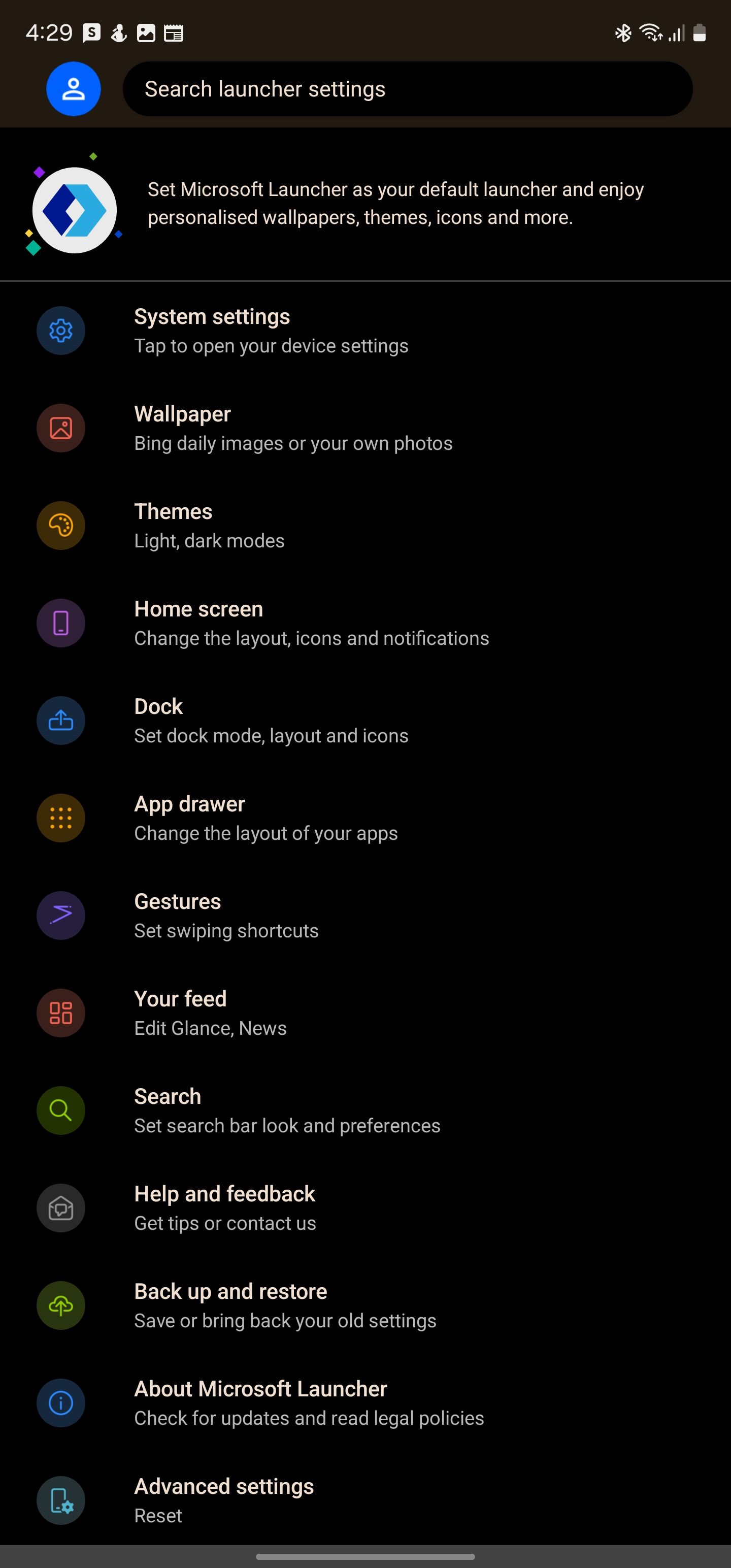
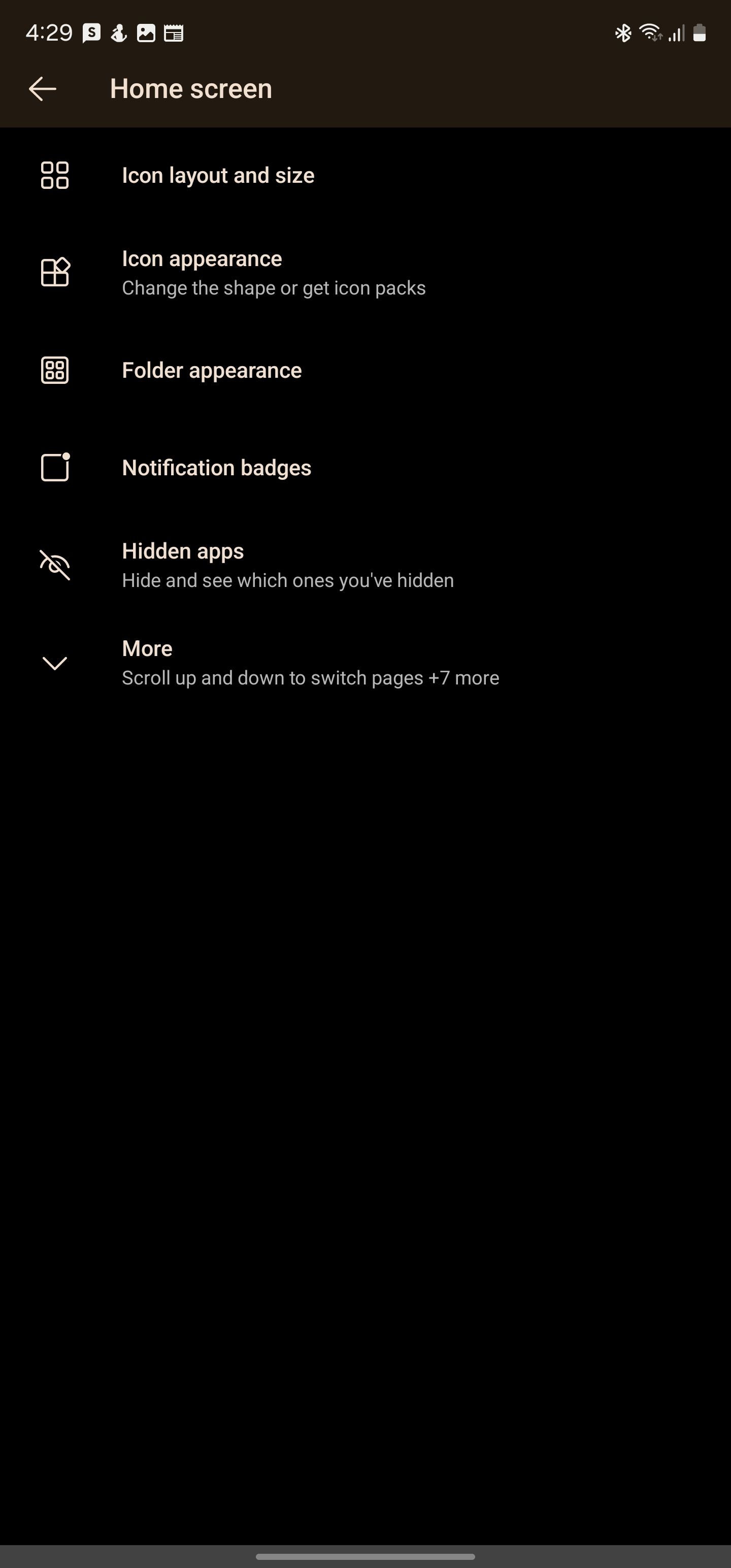
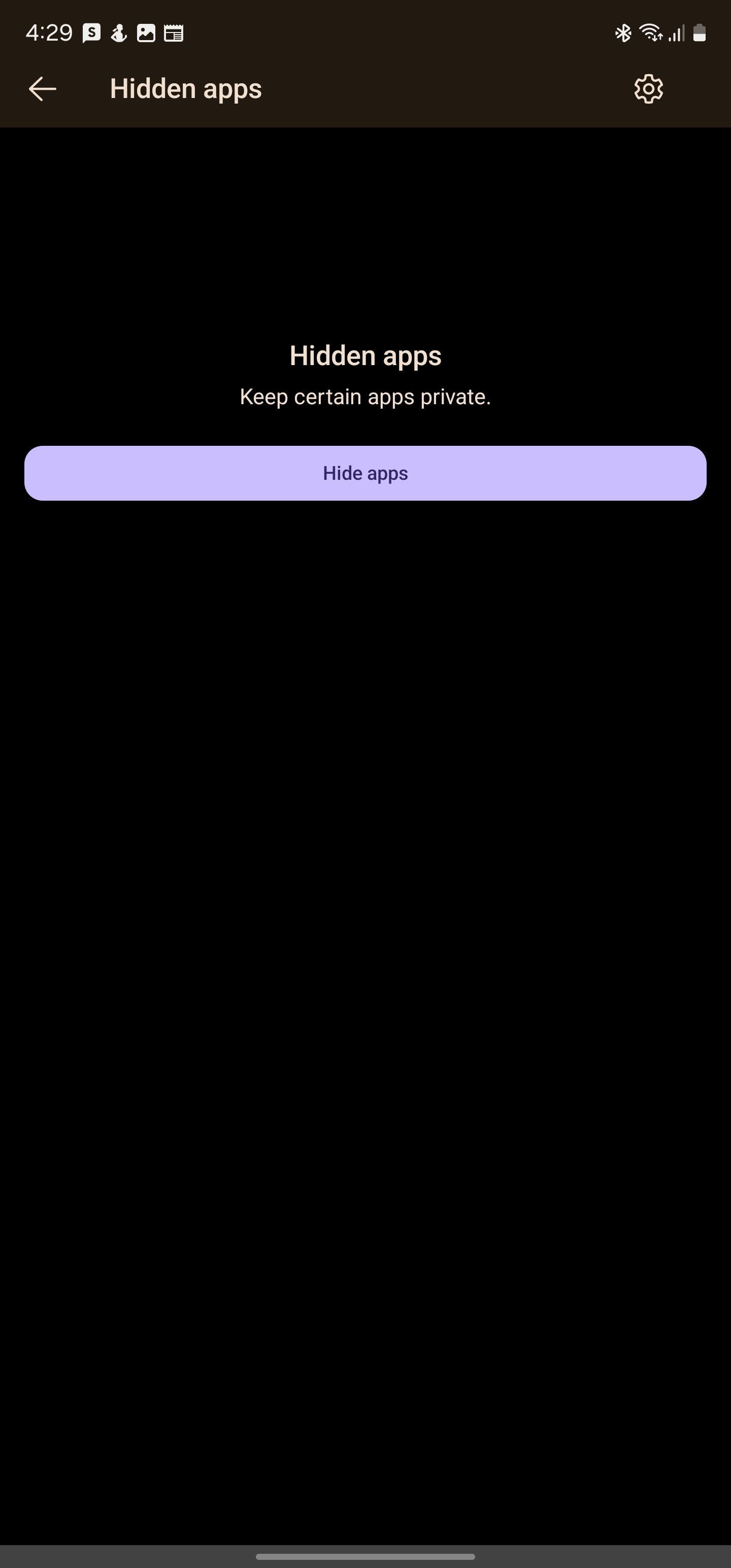
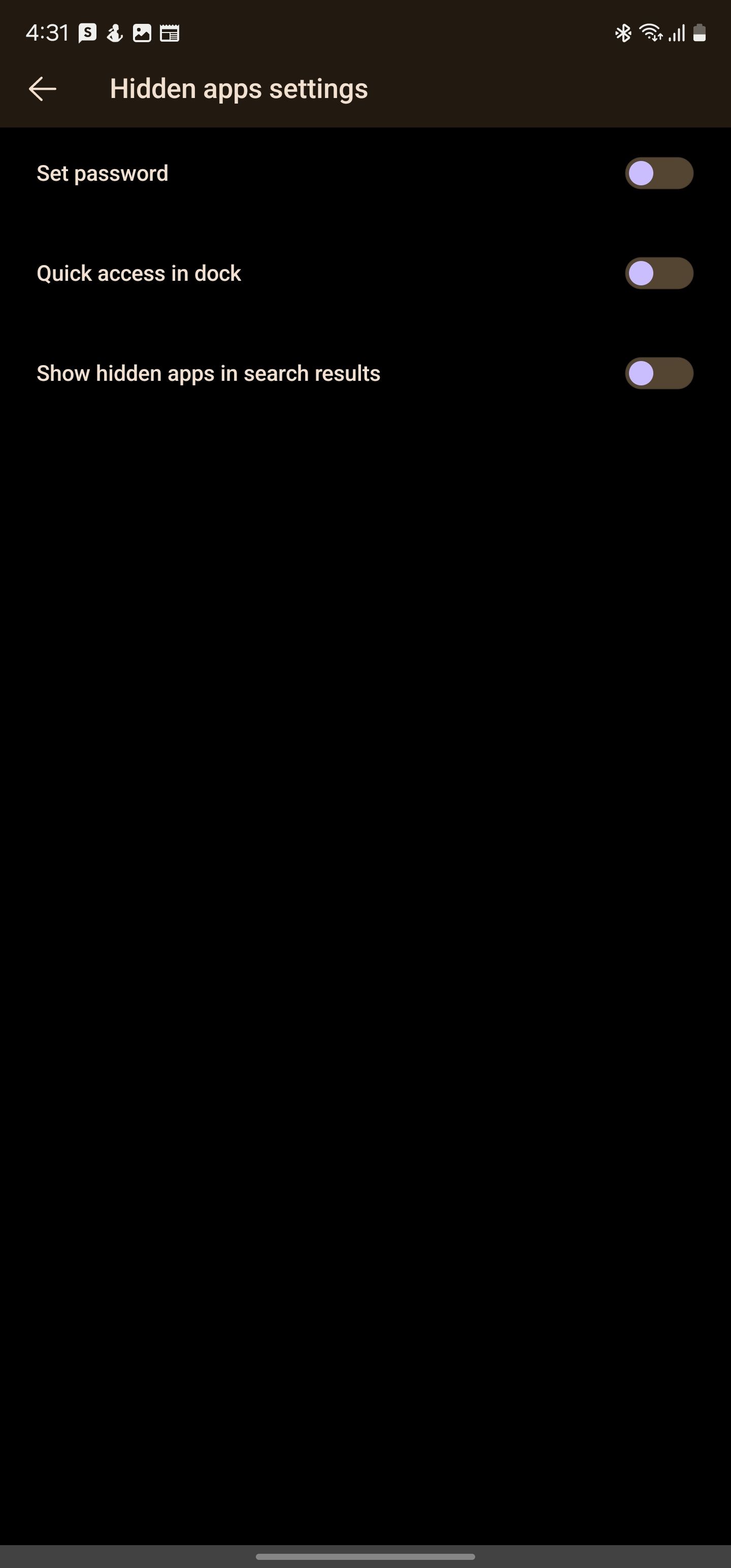
Теперь вы можете дважды провести вверх по доку, чтобы открыть скрытую панель с доступом к скрытым приложениям. Если включена защита паролем, сначала вам придется ввести четырехзначный PIN-код.
Плюсы и минусы сокрытия приложений на Android
Если скрыть приложение на устройстве Android, оно не появится в панели приложений. Иногда вам придется получить доступ к другому скрытому ящику приложений, чтобы открыть скрытые приложения.
Некоторые телефоны позволяют только скрывать приложения и не предоставляют возможности повторного доступа к ним, в то время как другие также позволяют блокировать скрытые приложения, чтобы обеспечить затруднение доступа к ним.
Если на вашем Android-устройстве есть предустановленные вредоносные программы, которые нельзя отключить, вы можете скрыть их из панели приложений, чтобы они выглядели чище. В целях дополнительной безопасности вы также можете скрыть свои банковские приложения, менеджер паролей и другие приложения, содержащие конфиденциальную информацию.

Некоторые телефоны Android позволяют скрывать установленные приложения изначально. Если ваш телефон не имеет этой функции, вы можете использовать стороннюю программу запуска, например Nova или Microsoft Launcher. Сторонняя программа запуска также позволяет менять значки приложений для большей настройки Android.
Всегда следует скрывать на телефоне приложения, содержащие важные или конфиденциальные данные, чтобы никто не получил к ним несанкционированный доступ. Хотя реализация и не надежна, она все же достаточно хороша, чтобы помешать любопытному другу или члену семьи легко получить к ней доступ без соответствующих технических знаний.
-
 Как удалить резервные копии машины времени? Как стереть и начать все сначала?Time Machine: лучший друг вашего Mac и как управлять его резервным копированием ] Time Machine, встроенное решение для резервного копирования Apple,...Учебник по программному обеспечению Опубликовано в 2025-03-25
Как удалить резервные копии машины времени? Как стереть и начать все сначала?Time Machine: лучший друг вашего Mac и как управлять его резервным копированием ] Time Machine, встроенное решение для резервного копирования Apple,...Учебник по программному обеспечению Опубликовано в 2025-03-25 -
 Как не дать людям красть ваш Wi-Fiзащита вашей сети Wi-Fi имеет решающее значение для вашей онлайн-безопасности и конфиденциальности. Несанкционированный доступ может разоблачить ваш...Учебник по программному обеспечению Опубликовано в 2025-03-25
Как не дать людям красть ваш Wi-Fiзащита вашей сети Wi-Fi имеет решающее значение для вашей онлайн-безопасности и конфиденциальности. Несанкционированный доступ может разоблачить ваш...Учебник по программному обеспечению Опубликовано в 2025-03-25 -
 «Найти мое устройство» для Android теперь позволяет вам отслеживать людейAndroid Найти приложение моего устройства было обновлено с помощью нового, удобного интерфейса. Теперь, показывая отдельные «устройства» и «People», ...Учебник по программному обеспечению Опубликовано в 2025-03-25
«Найти мое устройство» для Android теперь позволяет вам отслеживать людейAndroid Найти приложение моего устройства было обновлено с помощью нового, удобного интерфейса. Теперь, показывая отдельные «устройства» и «People», ...Учебник по программному обеспечению Опубликовано в 2025-03-25 -
 Валюта против бухгалтерского формата в Excel: в чем разница?Подробное объяснение валюты Excel и формата номеров бухгалтерского учета: когда использовать какой? ] В этой статье будет копаться в нюансах валют и...Учебник по программному обеспечению Опубликовано в 2025-03-25
Валюта против бухгалтерского формата в Excel: в чем разница?Подробное объяснение валюты Excel и формата номеров бухгалтерского учета: когда использовать какой? ] В этой статье будет копаться в нюансах валют и...Учебник по программному обеспечению Опубликовано в 2025-03-25 -
 4 совета по прослушиванию большего количества подкастов, быстрееогромный объем подкастов, доступных сегодня, ошеломляет! От науки до истинного преступления есть подкаст для каждого интереса. Но это изобилие мо...Учебник по программному обеспечению Опубликовано в 2025-03-25
4 совета по прослушиванию большего количества подкастов, быстрееогромный объем подкастов, доступных сегодня, ошеломляет! От науки до истинного преступления есть подкаст для каждого интереса. Но это изобилие мо...Учебник по программному обеспечению Опубликовано в 2025-03-25 -
 Я бы хотел телефон с сменными объективами камеры: почему это не произошло?такими же хорошими камерами, как и телефонные камеры, они могли бы сделать гораздо лучшие снимки, используя съемные линзы, как и выделенные камеры. Я...Учебник по программному обеспечению Опубликовано в 2025-03-25
Я бы хотел телефон с сменными объективами камеры: почему это не произошло?такими же хорошими камерами, как и телефонные камеры, они могли бы сделать гораздо лучшие снимки, используя съемные линзы, как и выделенные камеры. Я...Учебник по программному обеспечению Опубликовано в 2025-03-25 -
 Как транслировать игры на компьютерах на все ваши экраныПомимо музыки и фильмов, потоковая игра быстро набирает популярность. Это не только облачные игры; Вы также можете транслировать игры с одного ус...Учебник по программному обеспечению Опубликовано в 2025-03-24
Как транслировать игры на компьютерах на все ваши экраныПомимо музыки и фильмов, потоковая игра быстро набирает популярность. Это не только облачные игры; Вы также можете транслировать игры с одного ус...Учебник по программному обеспечению Опубликовано в 2025-03-24 -
 Как перезапустить удаленный компьютер в безопасном режиме с сетью] Прочитайте нашу страницу раскрытия, чтобы узнать, как вы можете помочь MspowerUser поддерживать редакционную команду Подробнее ...Учебник по программному обеспечению Опубликовано в 2025-03-24
Как перезапустить удаленный компьютер в безопасном режиме с сетью] Прочитайте нашу страницу раскрытия, чтобы узнать, как вы можете помочь MspowerUser поддерживать редакционную команду Подробнее ...Учебник по программному обеспечению Опубликовано в 2025-03-24 -
 Samsung Galaxy S25+ Vs. Galaxy S24+: стоимость обновления?Samsung Galaxy S25 против S24: стоит ли обновление? ] Samsung Galaxy S25 может похвастаться более мощным процессором и улучшенным программным обеспе...Учебник по программному обеспечению Опубликовано в 2025-03-24
Samsung Galaxy S25+ Vs. Galaxy S24+: стоимость обновления?Samsung Galaxy S25 против S24: стоит ли обновление? ] Samsung Galaxy S25 может похвастаться более мощным процессором и улучшенным программным обеспе...Учебник по программному обеспечению Опубликовано в 2025-03-24 -
 Что такое Apple CarPlay, и лучше ли это просто использовать телефон в вашей машине?Apple CarPlay:驾车更安全、更便捷的iPhone体验 Apple CarPlay 为您提供了一种比在车内使用手机更安全的方式,让您轻松访问应用程序和Siri功能。虽然无线CarPlay更加方便,无需连接手机,但有线CarPlay更为常见且运行良好。您可以通过更改壁纸、添加、删除和重新排列...Учебник по программному обеспечению Опубликовано в 2025-03-24
Что такое Apple CarPlay, и лучше ли это просто использовать телефон в вашей машине?Apple CarPlay:驾车更安全、更便捷的iPhone体验 Apple CarPlay 为您提供了一种比在车内使用手机更安全的方式,让您轻松访问应用程序和Siri功能。虽然无线CarPlay更加方便,无需连接手机,但有线CarPlay更为常见且运行良好。您可以通过更改壁纸、添加、删除和重新排列...Учебник по программному обеспечению Опубликовано в 2025-03-24 -
 Лучшие технические предложения: Pixel 9 Pro XL, портативный SSD Samsung, видео дверь и многое другоеТехнические предложения на этой неделе слишком хороши, чтобы пропустить, будь то охота за сделками на День президентов или сюрприз в День святого Вал...Учебник по программному обеспечению Опубликовано в 2025-03-23
Лучшие технические предложения: Pixel 9 Pro XL, портативный SSD Samsung, видео дверь и многое другоеТехнические предложения на этой неделе слишком хороши, чтобы пропустить, будь то охота за сделками на День президентов или сюрприз в День святого Вал...Учебник по программному обеспечению Опубликовано в 2025-03-23 -
 Android 16 может наконец принести порядок в хаос уведомленийAndroid 16 может запустить функцию «Уведомление о комплекте», чтобы решить проблему перегрузки уведомлений! Столкнувшись с растущим числом уведомлен...Учебник по программному обеспечению Опубликовано в 2025-03-23
Android 16 может наконец принести порядок в хаос уведомленийAndroid 16 может запустить функцию «Уведомление о комплекте», чтобы решить проблему перегрузки уведомлений! Столкнувшись с растущим числом уведомлен...Учебник по программному обеспечению Опубликовано в 2025-03-23 -
 5 способов принести свои цифровые фотографии в реальном мире将珍藏的数码照片带入现实生活,让回忆更加生动!本文介绍五种方法,让您不再让照片沉睡在电子设备中,而是以更持久、更令人愉悦的方式展示它们。 本文已更新,最初发表于2018年3月1日 手机拍照如此便捷,照片却常常被遗忘?别让照片蒙尘!以下五种方法,让您轻松将心爱的照片变为可触可感的现实存在。 使用专业照...Учебник по программному обеспечению Опубликовано в 2025-03-23
5 способов принести свои цифровые фотографии в реальном мире将珍藏的数码照片带入现实生活,让回忆更加生动!本文介绍五种方法,让您不再让照片沉睡在电子设备中,而是以更持久、更令人愉悦的方式展示它们。 本文已更新,最初发表于2018年3月1日 手机拍照如此便捷,照片却常常被遗忘?别让照片蒙尘!以下五种方法,让您轻松将心爱的照片变为可触可感的现实存在。 使用专业照...Учебник по программному обеспечению Опубликовано в 2025-03-23 -
 Почему мыши моего ноутбука не работает должным образом при подключении к зарядному устройству?причины, по которым мышп вашего ноутбука не работает при подключении ] , прежде чем мы начнем устранение неполадок в этом вопросе, давайте рассмотрим...Учебник по программному обеспечению Опубликовано в 2025-03-23
Почему мыши моего ноутбука не работает должным образом при подключении к зарядному устройству?причины, по которым мышп вашего ноутбука не работает при подключении ] , прежде чем мы начнем устранение неполадок в этом вопросе, давайте рассмотрим...Учебник по программному обеспечению Опубликовано в 2025-03-23 -
 5 лучших эффективных методов ошибки клиента не найдены.представьте, когда вы хотите отдохнуть, играя в игру, ваш бунт не работает и показывает вам не найдено сообщение об ошибке. Как это было бы удручающе...Учебник по программному обеспечению Опубликовано в 2025-03-23
5 лучших эффективных методов ошибки клиента не найдены.представьте, когда вы хотите отдохнуть, играя в игру, ваш бунт не работает и показывает вам не найдено сообщение об ошибке. Как это было бы удручающе...Учебник по программному обеспечению Опубликовано в 2025-03-23
Изучайте китайский
- 1 Как сказать «гулять» по-китайски? 走路 Китайское произношение, 走路 Изучение китайского языка
- 2 Как сказать «Сесть на самолет» по-китайски? 坐飞机 Китайское произношение, 坐飞机 Изучение китайского языка
- 3 Как сказать «сесть на поезд» по-китайски? 坐火车 Китайское произношение, 坐火车 Изучение китайского языка
- 4 Как сказать «поехать на автобусе» по-китайски? 坐车 Китайское произношение, 坐车 Изучение китайского языка
- 5 Как сказать «Ездить» по-китайски? 开车 Китайское произношение, 开车 Изучение китайского языка
- 6 Как будет плавание по-китайски? 游泳 Китайское произношение, 游泳 Изучение китайского языка
- 7 Как сказать «кататься на велосипеде» по-китайски? 骑自行车 Китайское произношение, 骑自行车 Изучение китайского языка
- 8 Как поздороваться по-китайски? 你好Китайское произношение, 你好Изучение китайского языка
- 9 Как сказать спасибо по-китайски? 谢谢Китайское произношение, 谢谢Изучение китайского языка
- 10 How to say goodbye in Chinese? 再见Chinese pronunciation, 再见Chinese learning

























